PDF 파일을 이메일로 보내거나 공유할 때 혹은 용량이 너무 커서 다운로드가 지연되거나 저장 공간이 부족해 곤란했던 경험은요? 이런 문제들은 흔히 발생하지만, 그 해결책은 간단합니다. 바로 PDF 파일 용량 줄이기입니다.
복잡한 프로그램 없이도 iLovePDF라는 온라인 도구를 사용하면, 몇 번의 클릭으로 파일 크기를 줄일 수 있어요. 이 글에서는 iLovePDF를 통해 PDF 파일의 용량을 쉽고 빠르게 줄이는 방법을 알려드릴 예정입니다. 어렵지 않으니 끝까지 읽고, 파일 크기 문제를 손쉽게 해결하는 방법을 배워보세요!
PDF 용량 줄이기 필요성
디지털 문서 형식 중 하나인 PDF(Portable Document Format)는 다양한 기기에서 동일한 형식으로 문서를 볼 수 있다는 장점 덕분에 널리 사용되고 있습니다.
특히, 문서의 레이아웃을 유지하면서도 다양한 이미지, 텍스트, 그래픽 요소를 포함할 수 있어 보고서, 발표 자료, 계약서 등 중요한 문서의 공유나 저장에 자주 이용됩니다. 그러나 이러한 장점에도 불구하고, PDF 파일의 용량이 커지면 여러 가지 문제가 발생할 수 있습니다.
예를 들어, 대용량 PDF 파일은 이메일로 첨부하여 전송하는 데 제한이 있을 수 있으며, 다운로드 속도가 느려지거나 기기에서 파일을 여는 데 시간이 오래 걸릴 수 있습니다.
특히, 이미지나 고해상도 그래픽이 포함된 PDF 파일은 용량이 크게 증가하는 경향이 있어, 파일을 다른 사람과 공유하거나 클라우드 저장소에 업로드할 때 용량 문제로 인한 불편을 겪는 일이 빈번합니다. 이로 인해 PDF 용량 줄이기는 선택이 아닌 필수와 같습니다.
iLovePDF란?
다행히도, 이러한 문제를 해결하기 위해 다양한 온라인 도구들이 등장했으며, 그중에서도 iLovePDF는 사용자들이 무료로 PDF 파일의 크기를 줄이고 관리할 수 있도록 도와주는 인기 있는 서비스 중 하나입니다. iLovePDF는 간단한 인터페이스와 직관적인 사용법을 제공하며, 추가 소프트웨어 설치 없이 웹 브라우저만으로 손쉽게 PDF 용량 줄이기 작업을 할 수 있습니다.
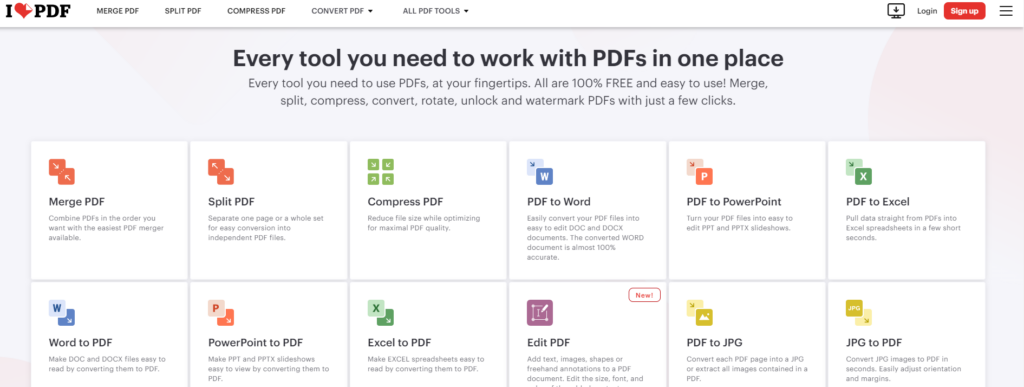
또한, iLovePDF는 PDF 용량 줄이기 뿐만 아니라 PDF 병합, 분할, 변환, 암호 설정 등 다양한 PDF 관련 기능을 지원하여 하나의 플랫폼에서 모든 PDF 관리 작업을 처리할 수 있는 종합적인 솔루션을 제공합니다. 이처럼 iLovePDF는 기능의 다양성과 사용의 용이성 덕분에 많은 사용자들에게 사랑받고 있으며, PDF 파일의 용량을 줄이는 작업에도 매우 유용한 도구로 자리 잡고 있습니다.
이 글에서는 iLovePDF 사이트를 이용해 PDF 파일의 용량을 줄이는 방법에 대해 단계별로 상세하게 설명드릴 예정입니다. PDF 파일 크기를 줄여야 하는 상황에 처한 분들이나, 용량 문제로 불편을 겪고 있는 사용자들에게 유익한 정보가 되기를 바랍니다.
PDF 용량 줄이기
PDF 압축 과정에서 파일의 품질을 유지하면서도 크기를 최적화하는 방법을 알려드리겠습니다. 파일 관리에 있어 시간을 절약할 수 있는 효과적인 도구로서 iLovePDF를 어떻게 활용할 수 있는지도 알아보겠습니다.
iLovePDF 사이트 접속
iLovePDF에 접속하는 방법은 매우 간단합니다.
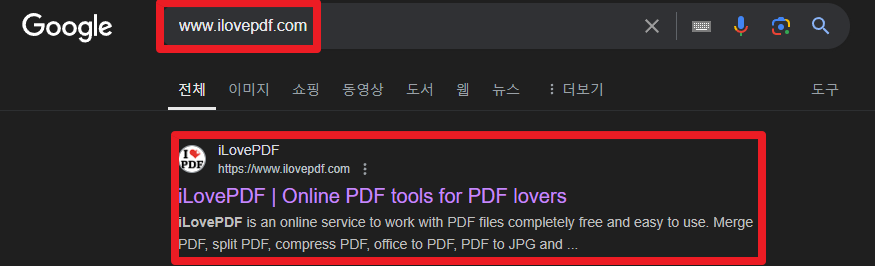
먼저 웹 브라우저를 열고, 주소창에 www.ilovepdf.com을 입력한 후 접속하면 됩니다. 한국어를 포함한 여러 언어를 지원하고 있어, 사용자는 언어 선택 메뉴에서 본인에게 맞는 언어를 선택하여 보다 편리하게 사용할 수 있습니다.
사이트에 처음 접속하면 깔끔하고 직관적인 인터페이스가 눈에 띕니다. 각종 PDF 관련 기능이 한눈에 보이도록 배치되어 있어, 누구나 쉽게 원하는 작업을 찾을 수 있습니다.
회원가입 및 로그인 여부
iLovePDF는 회원가입 없이도 기본적인 기능들을 자유롭게 사용할 수 있습니다. 즉, 파일을 압축하거나 변환하는 작업을 하기 위해 반드시 계정을 만들어야 할 필요는 없습니다.
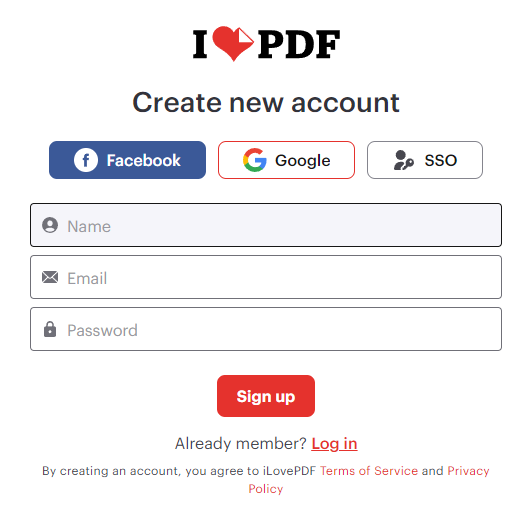
그러나 회원가입을 통해 로그인하면 몇 가지 추가적인 혜택을 누릴 수 있습니다.
예를 들어, 로그인을 하면 더 큰 파일 크기를 처리할 수 있으며, 하루에 사용할 수 있는 작업 횟수가 늘어납니다. 또한, Google 계정이나 Facebook 계정으로도 간편하게 로그인할 수 있어, 복잡한 절차 없이 바로 이용 가능합니다.
PDF 압축 메뉴 선택
iLovePDF 사이트에 접속하면 메인 화면에 다양한 PDF 관련 기능이 나열되어 있습니다.
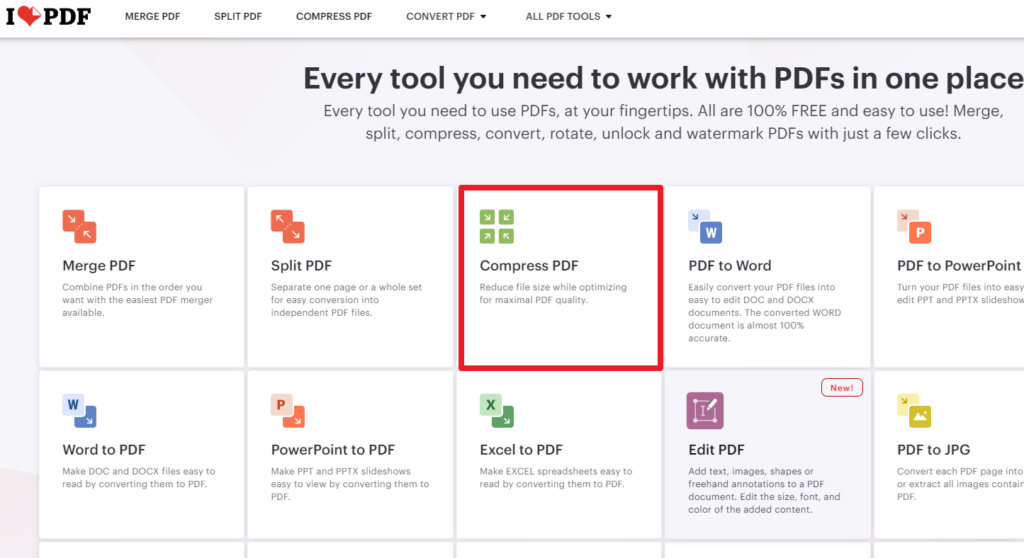
그중에서 ‘PDF 압축’ 메뉴를 클릭하면 압축 작업을 시작할 수 있는 페이지로 이동합니다. 이 페이지는 간결하게 설계되어 있어, 처음 방문하는 사용자도 어렵지 않게 사용할 수 있습니다.
PDF 파일 업로드
PDF 압축 페이지에 들어오면 가장 먼저 할 일은 압축하려는 PDF 파일을 업로드하는 것입니다. 파일 업로드 방법에는 여러 가지가 있습니다.
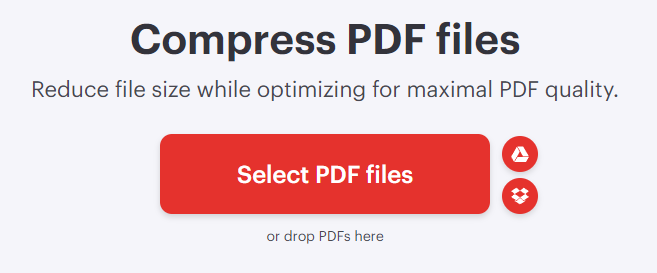
- 직접 업로드: 컴퓨터나 스마트폰에 저장된 PDF 파일을 업로드하려면, 화면 중앙에 있는 빨간색 ‘PDF
- 파일 선택’ 버튼을 클릭한 후 압축할 파일을 선택합니다.
- 드래그 앤 드롭: 보다 직관적으로 파일을 업로드하고 싶다면, 파일을 마우스로 클릭한 상태에서 드래그하여 페이지 안에 놓는 방식으로도 업로드할 수 있습니다.
- 클라우드에서 가져오기: Google Drive나 Dropbox와 같은 클라우드 서비스에 저장된 PDF 파일을 압축하려면, 해당 옵션을 선택하여 클라우드 계정에서 바로 파일을 가져올 수 있습니다. 이를 통해 클라우드에 있는 대용량 파일도 손쉽게 관리할 수 있습니다.
압축 옵션 설정
파일을 업로드한 후에는 압축할 때 사용할 옵션을 설정하는 단계로 넘어갑니다. iLovePDF는 세 가지 압축 수준을 제공하여, 사용자가 파일의 품질과 압축률을 조정할 수 있도록 돕습니다.
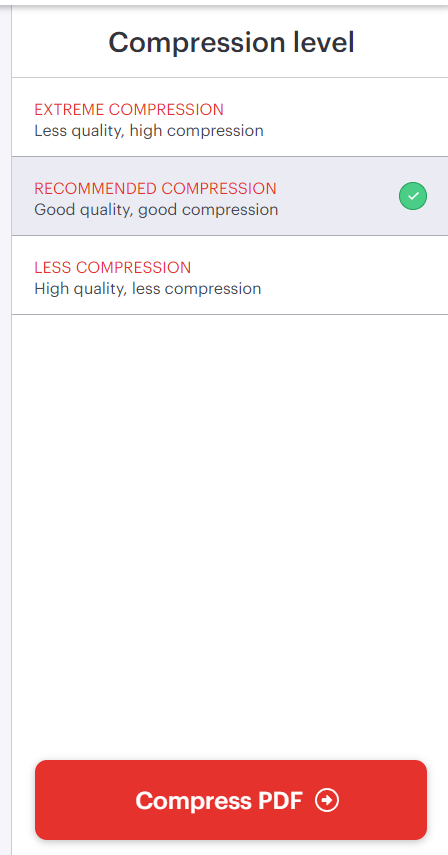
1.권장 압축 (추천): 이 옵션은 파일 크기와 품질 사이의 균형을 맞추는 설정입니다. 일반적인 PDF 파일에서 충분히 압축 효과를 보면서도 파일의 품질이 크게 손상되지 않는 적절한 선택입니다.
2. 최고 압축: 파일 크기를 최대한 줄이고 싶다면 이 옵션을 선택할 수 있습니다. 그러나 압축률이 높은 만큼 파일의 해상도나 이미지 품질이 눈에 띄게 저하될 수 있다는 점을 염두에 두어야 합니다.
3. 저압축: 파일의 품질을 최대한 유지하면서 용량을 조금만 줄이고 싶다면 이 옵션이 적합합니다. 용량 감소는 크지 않지만, 중요한 문서나 그래픽 품질이 중요한 파일을 압축할 때 사용할 수 있습니다.
사용자는 파일의 용도와 필요에 따라 이 세 가지 옵션 중 하나를 선택하면 됩니다. 예를 들어, 이메일로 전송해야 하거나 클라우드에 저장할 때 용량이 매우 중요하다면 ‘최고 압축’을 선택할 수 있고, 품질 유지가 중요한 경우에는 ‘저압축’을 선택하는 것이 좋습니다.
옵션이 선택됐다면 아래 ‘Compress PDF’ 버튼을 눌러 압축을 진행합니다.
압축 PDF 다운로드
PDF 압축이 완료되면, ‘다운로드’ 버튼이 활성화됩니다.
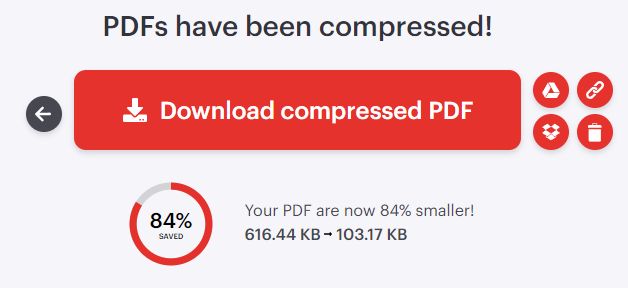
용량이 무료 84% 줄었군요? 대단합니다. 이제 위 다운로드 버튼을 클릭하면 압축된 PDF 파일을 컴퓨터나 스마트폰에 저장할 수 있습니다. 또한, 파일을 다시 Google Drive나 Dropbox와 같은 클라우드 저장소로 직접 업로드할 수도 있어 편리하게 파일을 관리할 수 있습니다.
마치며
지금까지 iLovePDF 사이트를 이용해 PDF 용량 줄이기에 대한 방법을 소개해 드렸습니다. PDF 압축은 단순히 저장 공간을 아끼기 위한 것이 아니라, 전송 및 공유의 편리성을 높이고, 작업 효율성을 향상시키는 중요한 과정입니다. 이제 iLovePDF를 활용하여 이러한 문제들을 해결하고, 더 나은 디지털 문서 관리 경험을 만들어 보세요. 감사합니다.
✅ PDF 용량 줄이기 Smallpdf 사용 방법
✅ 유튜브 음원 추출 및 다운로드 사이트 4곳





